[Panduan Lengkap] Cara Mudah Mengganti Template (Tema) Blogger atau Theme WordPress
Template adalah sebuah tampilan atau design pada sebuah website, Template disebut juga tema atau theme. Dalam penelusuran google kata kunci tampilan website jika anda ingin mempercantik tampilan website, pada setiap platform Blogger ataupun WordPress memiliki kata kunci tersendiri. Untuk mencari design tampilan website dengan platform Blogger anda dapat menuliskan keyword Template, sedangkan untuk platform WordPress anda dapat menggunakan keyword themes.
Mengapa harus demikian?
Karena kini dalam penelusuran google sudah dioptimalkan agar menjadi spesifik, dimana hal ini dapat mempermudah user dalam mencari sesuatu yang diinginkannya.
Cara mengganti Template pada Blogger ada dua (2) cara, begitu pula dengan WordPress, berikut penjelasannya.
Blogger
Pertama, silahkan buka dasbor Blogger anda --> Lalu klik Theme.
Pada halaman Theme, sebenarnya sudah ada banyak design tampilan website yang sudah di sediakan oleh Blogger itu sendiri, akan tetapi jika anda ingin mengganti design yang lebih menarik dari design orang lain (download template dari google), silahkan anda klik Backup/Restore.
Pada langkah ini anda harus sudah memiliki Template Blogger yang sudah anda unduh dari google, jika belum anda dapat mencarinya dengan keyword seperti ini.
Silahkan cari file yang telah anda unduh tadi dengan extensi .xml bukan yang lain.
Jika benar maka tidak akan ada notifikasi error, silahkan klik Upload.
Tunggu beberapa saat maka tampilan website anda akan berubah.
Kedua, cara yang ini lebih saya rekomendasikan, mengapa demikian? agar tidak bertabrakan dengan Tata Letak sebelumnya. Jika anda sebelumnya menggunakan Template A dengan Tata Letak tersendiri --> Lalu di ganti dengan Template B dengan Tata Letak berbeda, maka pada Template B akan menumpuk juga Tata Letak pada Template sebelumnya.
Caranya silahkan buka Theme --> lalu klik Edit HTML.
Selanjutnya buka file Template yang telah anda download tadi dengan notepad.
Kemudian Copy semua code tersebut lalu Replace code yang ada pada halaman Edit HTML. Jika sudah klik Save Theme.
Dengan demikian tampilan website anda akan sesuai dengan demo template tersebut dan Tata Letak tidak menjadi bertumpuk-tumpuk.
[Catatan] Dalam mengganti Template usahakan meta tag yang ada pada Template sebelumnya di copy dan di letakan pada Template yang baru, hal ini sangat berpengaruh dalam munculnya website anda pada pencarian google.
WordPress
Pertama, silahkan anda login ke dasbor WordPress anda, lalu klik Tampilan --> pilih Tema. Kemudian Klik Tambah Baru, maka akan muncul banyak Theme gratis yang disediakan oleh WordPress.
Silahkan pilih Theme yang anda inginkan, disini banyak Theme yang terkadang kurang sesuai dengan demo yang diberikan, akan hal itu saya telah merangkum Theme WordPress gratis yang sesuai demo yang diberikan. Anda dapat mencarinya dengan keyword
Dengan mengetahui nama Theme yang sesuai, anda dapat mencarinya di kelom search yang tersedia. Atau menambahkan Theme yang anda unduh dari google.
[Catatan] Jika anda ingin menginstall Theme yang anda unduh, harap perhatikan extensi, disini extensi yang diminta adalah .zip bukan .rar bukan juga .xml.
Selanjutnya anda hanya perlu klik Install dan aktifkan. Maka Theme tersebut akan merubah tampilan website anda.
Kedua, cara kedua ini melalui Pengelola File website anda, cara ini harus mengakses Cpanel, sehingga jika anda menggunakan WordPress gratis tidak dapat mengakses Cpanel.
Kelebihan upload melalui Pengelola File adalah mempermudah instalasi Theme, hal ini karena jika install Theme melalui dasbor terkadang dapat terjadi kesalahan sehingga anda harus melakukan cara yang kedua ini.
Buka Cpanel --> lalu klik Pengelola File.
Kemudian buka folder public_html --> wp-content --> themes.
Pada folder themes silahkan klik Upload.
Jika sudah terupload silahkan anda klik kanan pada file tersebut lalu klik Ekstrak. Perlu di perhatikan, ketika anda meng-ekstrak file theme file tersebut harus ada di dalam satu folder saja, file yang dimaksud seperti ini.
Jika file diatas masih terdapat folder lagi maka anda harus memindahkannya ke luar agar tampil seperti diatas.
Jika sudah anda hanya perlu meng-aktifkannya melalui dasbor WordPress.
Itulah panduan bagaimana cara mengganti Template di Blogger ataupun di WordPress, berikan komentar anda dan semoga bermanfaat . . .




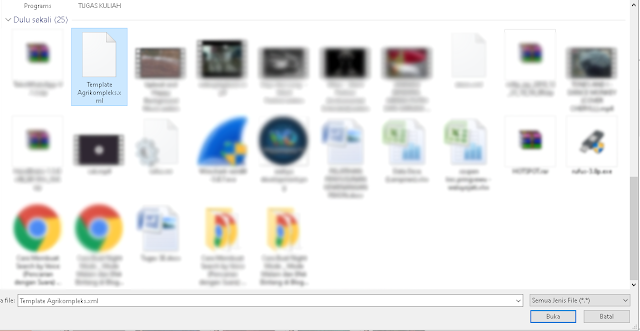







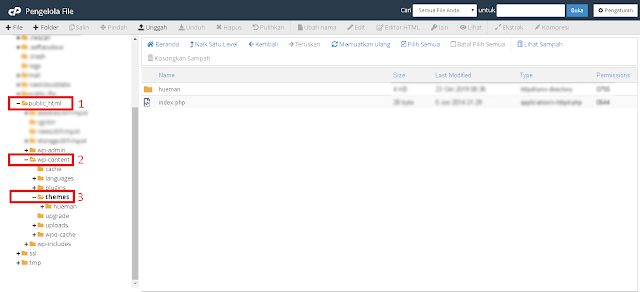



0 Response to "[Panduan Lengkap] Cara Mudah Mengganti Template (Tema) Blogger atau Theme WordPress"
Post a Comment
√ Komentar anda adalah motivasi kami!
√ Untuk menyisipkan code gunakan
<i rel="code">Tuliskan Code</i>
√ Untuk menyisipkan gambar gunakan
<i rel="image">URL Gambar</i>
√ Untuk menyisipkan catatan gunakan
<b rel="quote">Tuliskan Catatan Anda</b>
√ Centang Notify me untuk mendapatkan notifikasi balasan komentar melalui Email